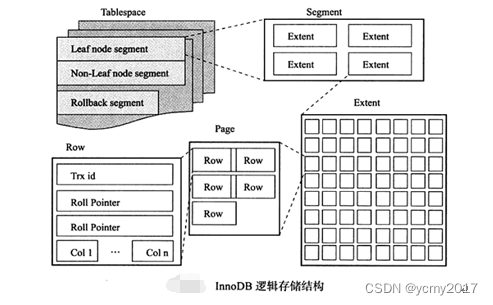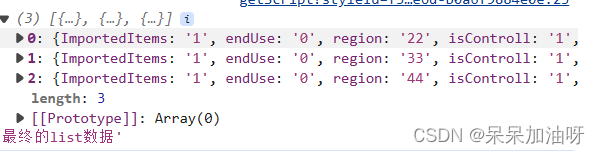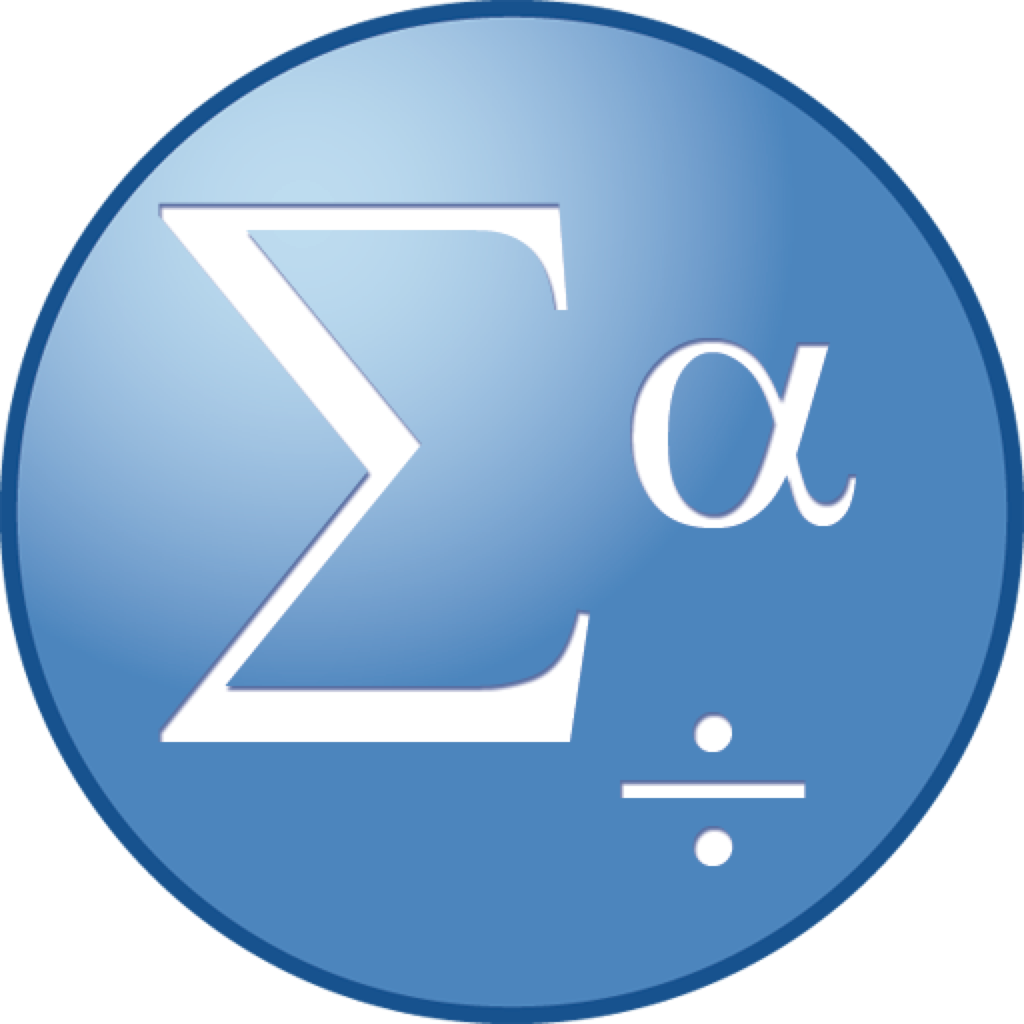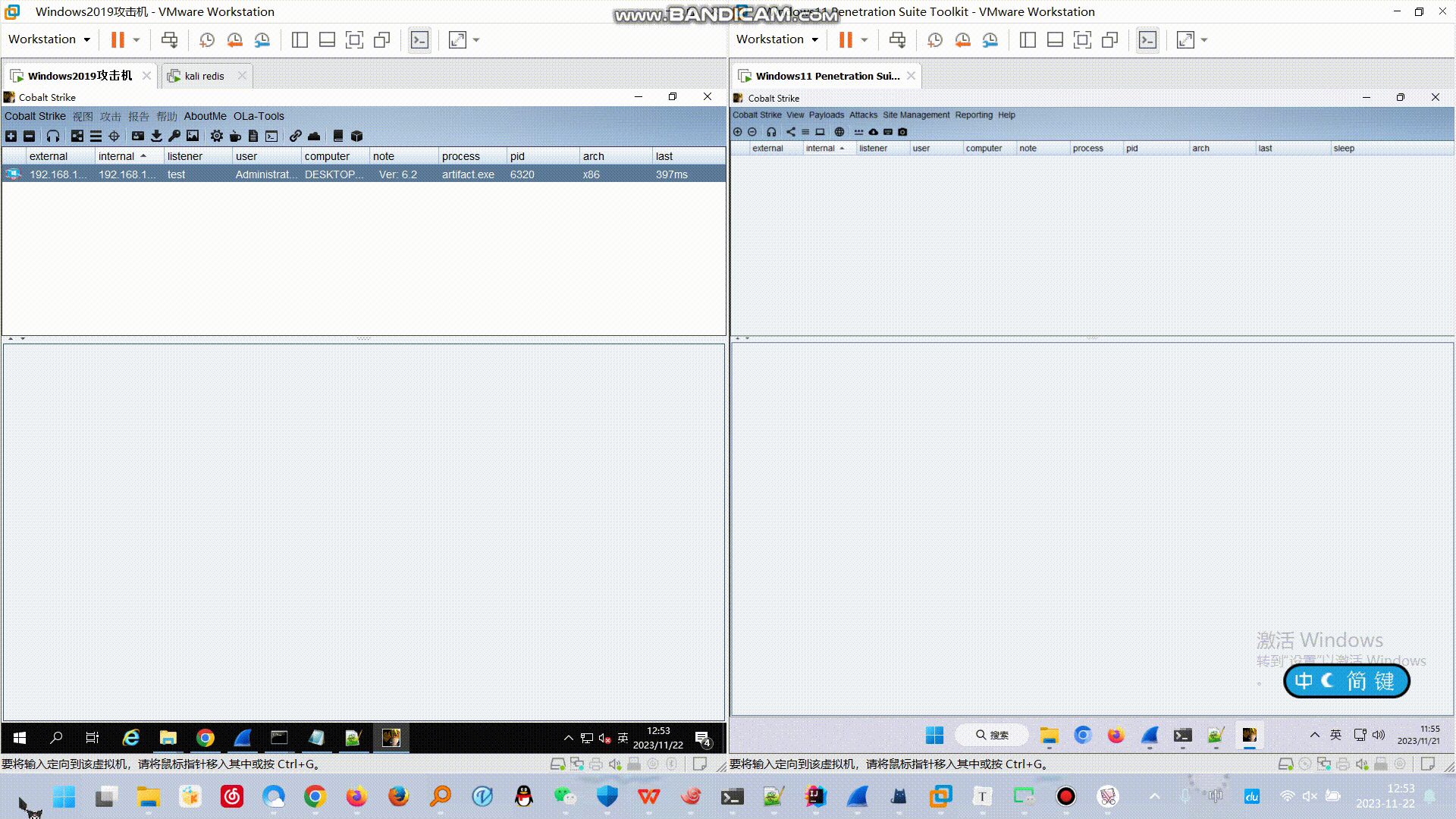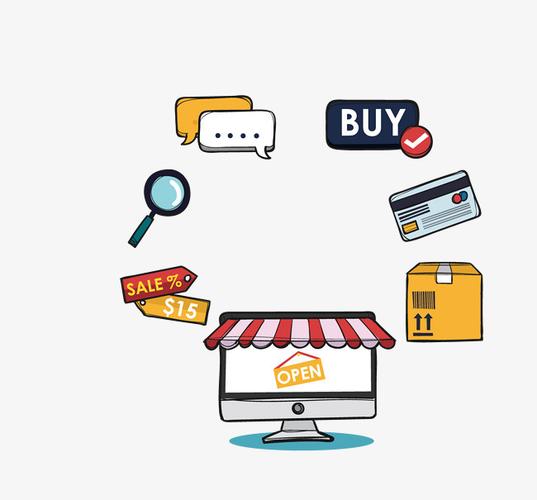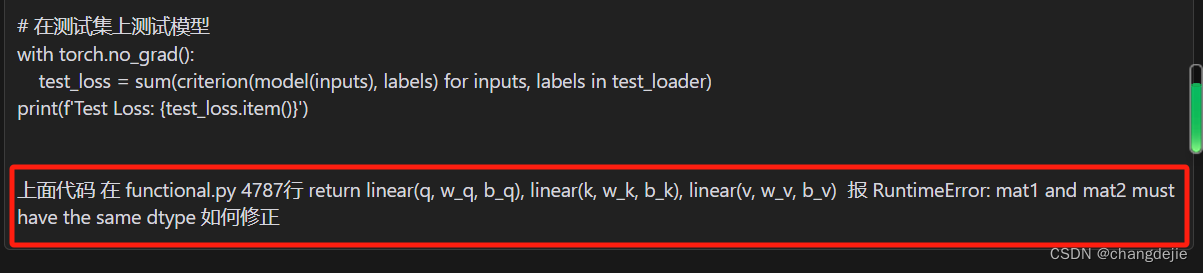文章目录
- 概述
- 端云调用流程
- 端侧集成AGC SDK
- 端侧省市地区联动的地址选择器组件开发
- 创建省市数据模型
- 创建省市地区视图UI子组件
- 创建页面UI视图Page文件
- 打包测试
- 总结
概述
我们在前面的课程,对云开发的入门做了介绍,以及使用一个省市地区联动的地址选择器示例,为大家演示了如何创建云开发工程,以及云数据库、云函数的开发实战。如果有读者还没看过前面的这两篇文章,那在读这篇文章之前,建议先看下以下这两篇文章,之后再来阅读本篇文章,会更好理解云开发这块的内容。
《【鸿蒙应用ArkTS开发系列】- 云开发入门简介》
《【鸿蒙应用ArkTS开发系列】- 云开发入门实战二 实现省市地区三级联动地址选择器组件(上)》
那我们现在正式开始今天的课程,本次课程是 《【鸿蒙应用ArkTS开发系列】- 云开发入门实战二 实现省市地区三级联动地址选择器组件(上)》 的下篇,上篇我们完成了省市地区联动的地址选择器云工程的云数据、云函数的开发跟部署,这次的课程,我们将开发一个鸿蒙客户端,来调用云服务的API,获取地址信息数据进行展示。
通过本次课程,我们将学习到以下内容:
- 鸿蒙客户端如何集成AGC SDK;
- 鸿蒙客户端如何调用云函数获取数据;
- 实现省市地区联动的地址选择器组件;
- ArkUI @Provide、@Consume、@Watch等状态管理装饰器的使用
那下面我们直接进入本次课程的学习。按照惯例,这里先上成品效果图:
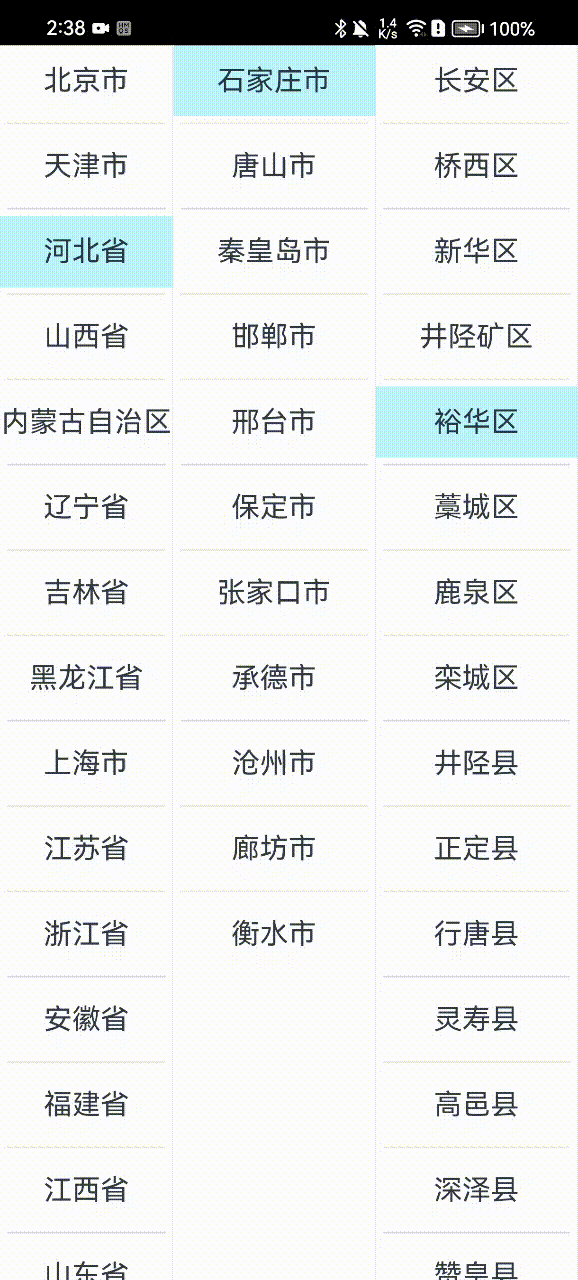
上面由于是用的云端地址位置数据,因此会有一个加载的过程,实际开发时,我们也可以将地址数据内置到客户端中,或者网络数据做一个缓存处理,这样用户体验会更好一些。
端云调用流程
下面我们先看下客户端跟云服务之间的一个交互流程图:
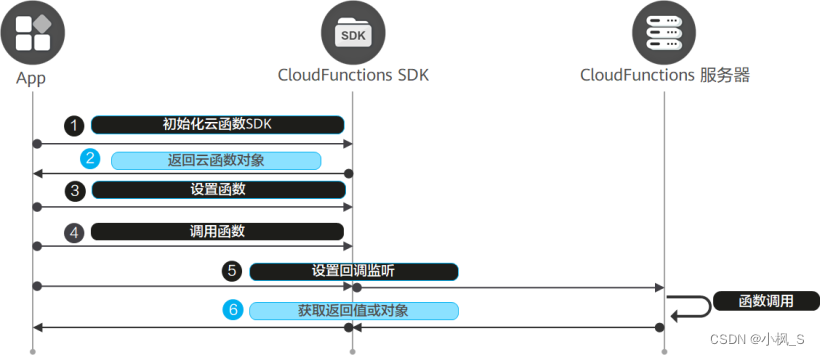
端侧集成AGC SDK
客户端工程应该怎么集成AGC SDK呢,这一步,我建议还是跟《【鸿蒙应用ArkTS开发系列】- 云开发入门简介》 中提到的,使用端云一体化开发目标来创建工程,这样 DevEco Studio会为端侧工程自动集成AGC相关云服务最新版本SDK。
- “entry/src/main/resources/rawfile/agconnect-services.json”:AGC
SDK配置文件,内含client_secret和api_key,请妥善保管。
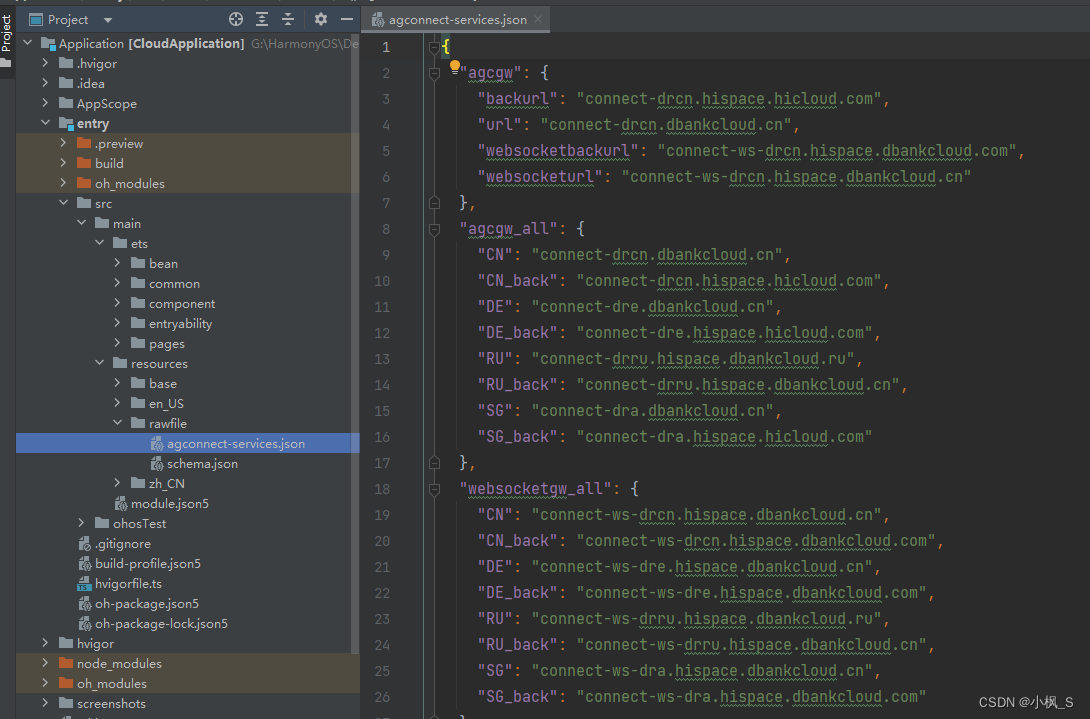
- “entry/oh-package.json5”:自动引入了AGC相关云服务(认证服务、云函数、云存储)最新版本SDK,同时会自动集成端云一体化登录组件的最新SDK。
工程同步成功后可以看到当前从ohpm仓获取的最新版本。
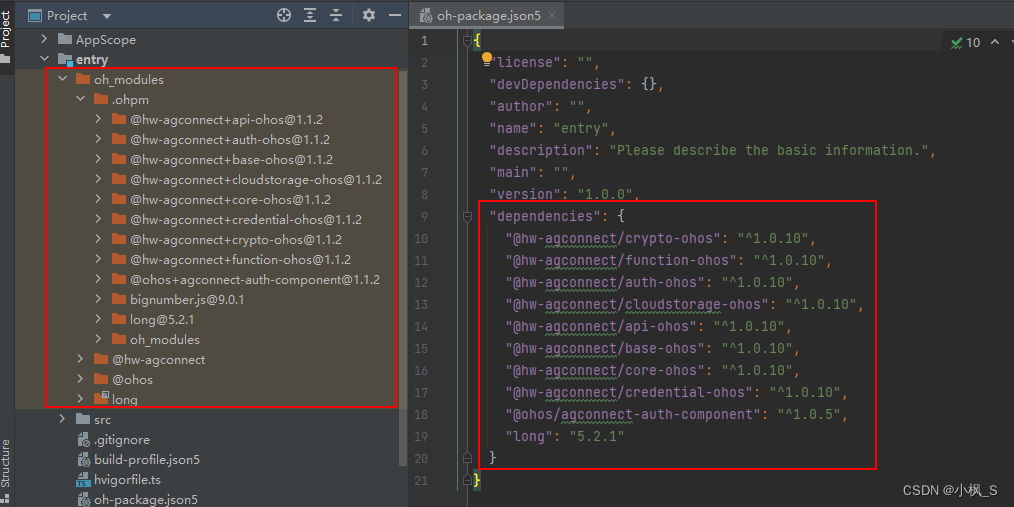
上图是之前创建的,现在的版本的已经有所更新,大家根据IDE实际创建的版本来。我目前工程集成的SDK是下面这样的
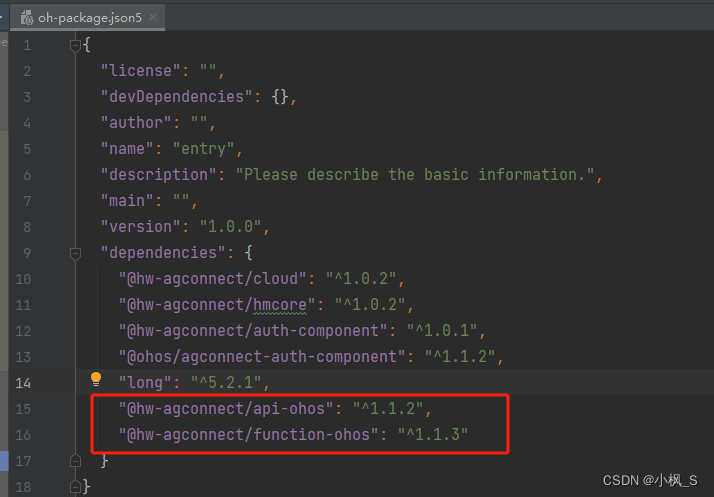
如果是已经存在的端侧工程,那需要按照官网的AGC SDK 集成方式集成,包括从AppGallery-Connect 中下载项目agconnect-services.json文件导入到端侧工程,以及对应的AGC SDK库进行 ohpm依赖安装。
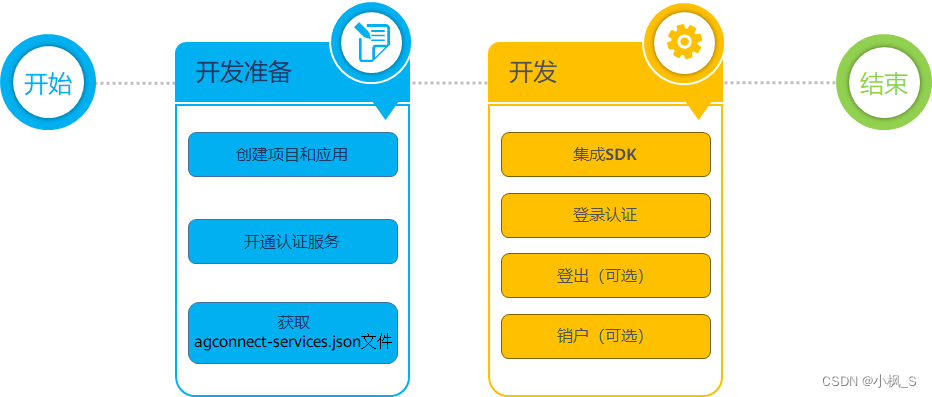 官网 HarmonyOS使用入门(ArkTS API9及以上) 对鸿蒙集成AGC服务 讲解的很详细,这里就不过多赘述,大家直接看官方文档即可。
官网 HarmonyOS使用入门(ArkTS API9及以上) 对鸿蒙集成AGC服务 讲解的很详细,这里就不过多赘述,大家直接看官方文档即可。
做完前期工作,那我们开始进入本篇课程的重点内容,开发一个省市地区联动的地址选择器组件。
端侧省市地区联动的地址选择器组件开发
创建省市数据模型
打开DevEco Studio,在"Application-> entry -> src -> main -> ets 下创建一个bean目录,用于存放省市数据的数据模型类,在目录中创建ProvinceBean(省)、CityBean(市)、DistrictBean(区县),

完成代码如下:
ProvinceBean.ts
/*** 省份信息*/
export class ProvinceBean {public id: number;public code: string;public label: string;
}
CityBean.ts
/*** 城市信息*/
export class CityBean {public id: number;public province_code: string;public code: string;public label: string;
}DistrictBean.ts
/*** 区县信息*/
export class DistrictBean {public id: number;public city_code: string;public code: string;public label: string;
}创建省市地区视图UI子组件
打开DevEco Studio,在"Application-> entry -> src -> main -> ets "目录下新建一个"component"文件夹来存放省份UI子组件、城市UI子组件、区县UI子组件。
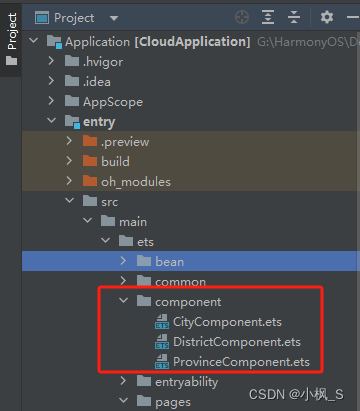
在component目录上右键,点击New ->ArkTS File 菜单, 创建三个UI子组件(ProvinceComponent、CityComponent、DistrictComponent)
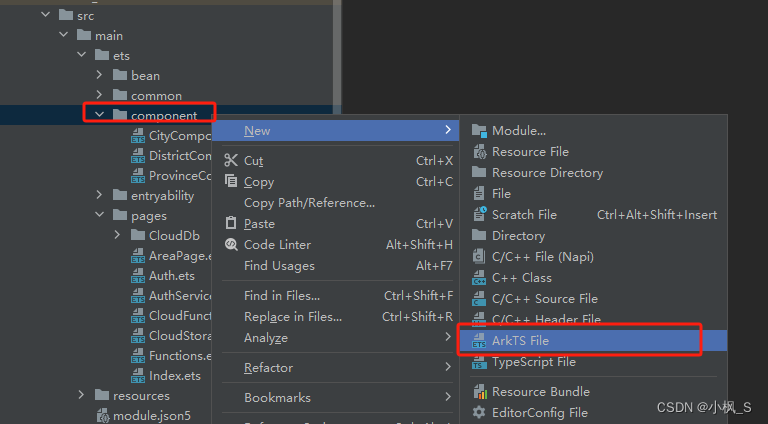
完整代码如下:
ProvinceComponent.ets
import agconnect from '@hw-agconnect/api-ohos';
import "@hw-agconnect/function-ohos";import { ProvinceBean } from '../bean/ProvinceBean'
import { Log } from '../common/Log';@Component
export struct ProvinceComponent {@State mProvinceData: ProvinceBean[] = [];@Consume currentProvince: ProvinceBean;aboutToAppear() {this.callFunction();}build() {Row() {Column() {Text('省份').width('100%').height(50).fontSize(20).fontWeight(500).textAlign(TextAlign.Center).border({color: '#e2e2e2',width: { bottom: 1 }})if (this.mProvinceData.length === 0) {Text('加载中').fontSize(20).height('100%').layoutWeight(1)} else {List({ space: 10, initialIndex: 0 }) {ForEach(this.mProvinceData, (item: ProvinceBean) => {ListItem() {Text(item.label).width('100%').height(50).fontSize(20).textAlign(TextAlign.Center)}.backgroundColor(this.currentProvince?.code === item.code ? '#c8aaf4fc' : Color.Transparent).onClick(() => {this.currentProvince = item;})}, item => JSON.stringify(item))}.width('100%').height('100%').divider({ strokeWidth: 1, color: "#e2e2e2", startMargin: 5, endMargin: 5 })}}.backgroundColor(Color.White).border({color: '#e2e2e2',width: { right: 0.5 }}).width('100%').height('100%').justifyContent(FlexAlign.Center)}.height('100%')}callFunction() {agconnect.instance().init(getContext(this));let functionCallable = agconnect.function().wrap("province-query-$latest");let params = {};functionCallable.call(params).then((ret: any) => {Log.info("Functions", "Cloud Function Called, Returned Value: " + JSON.stringify(ret.getValue()));this.mProvinceData = ret.getValue().result;if (this.mProvinceData.length > 0) {this.currentProvince = this.mProvinceData[0];}}).catch((error: any) => {Log.error("Functions", "Error - could not obtain cloud function result. Error Detail: " + JSON.stringify(error));});}
}CityComponent.ets
import agconnect from '@hw-agconnect/api-ohos';
import { CityBean } from '../bean/CityBean';
import { ProvinceBean } from '../bean/ProvinceBean';
import { Log } from '../common/Log';@Component
export struct CityComponent {@State mTip: string = ''@State mCityData: CityBean[] = [];@Consume @Watch('onProvinceChange') currentProvince: ProvinceBean;@Consume currentCity: CityBean;build() {Row() {Column() {Text('城市').width('100%').height(50).fontSize(20).fontWeight(500).textAlign(TextAlign.Center).border({color: '#e2e2e2',width: { bottom: 1 }})if (this.mCityData.length === 0) {Text(this.mTip).fontSize(20).height('100%').layoutWeight(1)} else {List({ space: 10, initialIndex: 0 }) {ForEach(this.mCityData, (item: CityBean) => {ListItem() {Text(item.label).width('100%').height(50).fontSize(20).textAlign(TextAlign.Center)}.backgroundColor(this.currentCity?.code === item.code ? '#c8aaf4fc' : Color.Transparent).onClick(() => {this.currentCity = item;})}, item => JSON.stringify(item))}.width('100%').height('100%').divider({ strokeWidth: 1, color: "#e2e2e2", startMargin: 5, endMargin: 5 })}}.backgroundColor(Color.White).border({color: '#e2e2e2',width: { right: 0.5 }}).width('100%').height('100%').justifyContent(FlexAlign.Center)}.height('100%')}onProvinceChange() {Log.info("Functions", "onProvinceChange");this.mCityData.splice(0, this.mCityData.length);if (this.currentProvince) {this.mTip = '加载中';this.callFunction(this.currentProvince.code);}}callFunction(provinceCode: string) {agconnect.instance().init(getContext(this));let functionCallable = agconnect.function().wrap("city-query-$latest");let params = { "code": provinceCode };Log.info("Functions", "Cloud Function Called, body: " + JSON.stringify(params));functionCallable.call(params).then((ret: any) => {Log.info("Functions", "Cloud Function Called, Returned Value: " + JSON.stringify(ret.getValue()));this.mCityData = ret.getValue().result;if (this.mCityData.length > 0) {this.currentCity = this.mCityData[0];}}).catch((error: any) => {Log.error("Functions", "Error - could not obtain cloud function result. Error Detail: " + JSON.stringify(error));});}
}DistrictComponent.ets
import agconnect from '@hw-agconnect/api-ohos';
import { CityBean } from '../bean/CityBean';
import { DistrictBean } from '../bean/DistrictBean';
import { Log } from '../common/Log';
import { ProvinceBean } from '../bean/ProvinceBean';@Component
export struct DistrictComponent {@State mTip: string = ''@State mDistrictData: DistrictBean[] = [];@Consume @Watch('onProvinceChange') currentProvince: ProvinceBean;@Consume @Watch('onCityChange') currentCity: CityBean;@Consume currentDistrict: DistrictBean;build() {Row() {Column() {Text('区县').width('100%').height(50).fontSize(20).fontWeight(500).textAlign(TextAlign.Center).border({color: '#e2e2e2',width: { bottom: 1 }})if (this.mDistrictData.length === 0) {Text(this.mTip).fontSize(20).height('100%').layoutWeight(1)} else {List({ space: 10, initialIndex: 0 }) {ForEach(this.mDistrictData, (item: DistrictBean) => {ListItem() {Text(item.label).width('100%').height(50).fontSize(20).textAlign(TextAlign.Center)}.backgroundColor(this.currentDistrict?.code === item.code ? '#c8aaf4fc' : Color.Transparent).onClick(() => {this.currentDistrict = item;})}, item => JSON.stringify(item))}.width('100%').height('100%').divider({ strokeWidth: 1, color: "#e2e2e2", startMargin: 5, endMargin: 5 })}}.backgroundColor(Color.White).border({color: '#e2e2e2',width: { right: 0.5 }}).width('100%').height('100%').justifyContent(FlexAlign.Center)}.height('100%')}onProvinceChange() {this.mDistrictData.splice(0, this.mDistrictData.length);}onCityChange() {Log.info("Functions", "onCityChange");this.mDistrictData.splice(0, this.mDistrictData.length);if (this.currentCity) {this.mTip = '加载中';this.callFunction(this.currentCity.code);}}callFunction(cityCode: string) {agconnect.instance().init(getContext(this));let functionCallable = agconnect.function().wrap("districts-query-$latest");let params = { "code": cityCode };Log.info("Functions", "Cloud Function Called, body: " + JSON.stringify(params));functionCallable.call(params).then((ret: any) => {Log.info("Functions", "Cloud Function Called, Returned Value: " + JSON.stringify(ret.getValue()));this.mDistrictData = ret.getValue().result;if (this.mDistrictData.length > 0) {this.currentDistrict = this.mDistrictData[0];}}).catch((error: any) => {Log.error("Functions", "Error - could not obtain cloud function result. Error Detail: " + JSON.stringify(error));});}}三个UI子组件的UI样式基本一致,功能也是基本一致,大家也可以进行代码封装重构,基于通用模型抽取成一个模板组件,这里只演示功能,就不过多赘述。在这里我们就拿城市列表视图 CityComponent.ets来进行代码的讲解。
1、首先我们定义了四个状态变量。
@State mTip: string = ''@State mCityData: CityBean[] = [];@Consume @Watch('onProvinceChange') currentProvince: ProvinceBean;@Consume currentCity: CityBean;
- mTip 用于显示加载中提示语
- mCityData 是城市列表的数据源
- currentProvince 是当前选中的省份信息对象(我们基于该对象的省份编码来查询城市列表)。
- currentCity 是记录当前选中的城市。
这里currentProvince 、currentCity 使用**@Consume装饰**,用于跟页面中 @Provide装饰 的状态变量(currentProvince 、currentCity)做双向状态同步,这样Page页面可以拿到当前选中的省份、选中的城市的数据,其他的子组件之间也可以进行数据共享。
currentProvince 同时还用了 @Watch(‘onProvinceChange’)装饰,因为城市列表视图 CityComponent需要实时监听切换省份的事件,来动态调用云函数接口获取对应省份的城市数据,因此这里使用@Watch对currentProvince数据进行观察,如果省份视图子组件中选中的省份有所改变,onProvinceChange方法将会接收到回调。
2、build 方法
UI视图绘制这里,我们根据城市数据源的数据情况,如果是没数据,就显示mTip ,如果mCityData 有数据,就使用一个列表进行数据展示
2、onProvinceChange方法
onProvinceChange() {Log.info("Functions", "onProvinceChange");this.mCityData.splice(0, this.mCityData.length);if (this.currentProvince) {this.mTip = '加载中';this.callFunction(this.currentProvince.code);}}
当选中的省份数据有变动时,onProvinceChange会被触发,我们在该方法中将mCityData 数据源清空,给mTip 设置一个等待提示语,然后调用callFunction 方法请求云函数根据省份编码查询城市列表数据。因为currentProvince 是跟Page页面和省份子组件是进行数据双向同步的,因此onProvinceChange触发的时候this.currentProvince.code 也是能拿到最新的切换后的省份编码。
3、callFunction方法
这里我们重点讲下这个方法,这关系到云函数的调用。
callFunction(provinceCode: string) {agconnect.instance().init(getContext(this));let functionCallable = agconnect.function().wrap("city-query-$latest");let params = { "code": provinceCode };Log.info("Functions", "Cloud Function Called, body: " + JSON.stringify(params));functionCallable.call(params).then((ret: any) => {Log.info("Functions", "Cloud Function Called, Returned Value: " + JSON.stringify(ret.getValue()));this.mCityData = ret.getValue().result;if (this.mCityData.length > 0) {this.currentCity = this.mCityData[0];}}).catch((error: any) => {Log.error("Functions", "Error - could not obtain cloud function result. Error Detail: " + JSON.stringify(error));});}
- 拿到agconnect实例并进行初始化
- 通过 agconnect.function().wrap(“city-query-$latest”) 拿到云函数对象控制器,这里具体要调用哪一个云函数,在wrap方法中采用“云函数名称-版本号” 定义,latest 是最新版本。
- 使用functionCallable.call(params)触发请求,params是body,数据类型是JSON对象
- 使用then异步获取返回的数据,通过ret.getValue()获取数据
- 使用catch处理异常错误情况
三个UI视图子组件开发完毕,下面我们创建个Page页面将三个子组件整合起来显示。
创建页面UI视图Page文件
1、打开DevEco Studio,在"Application-> entry -> src -> main -> ets -> pages"目录下新建一个"AreaPage.ets"文件来实现省市地区联动地址选择器功能的页面。
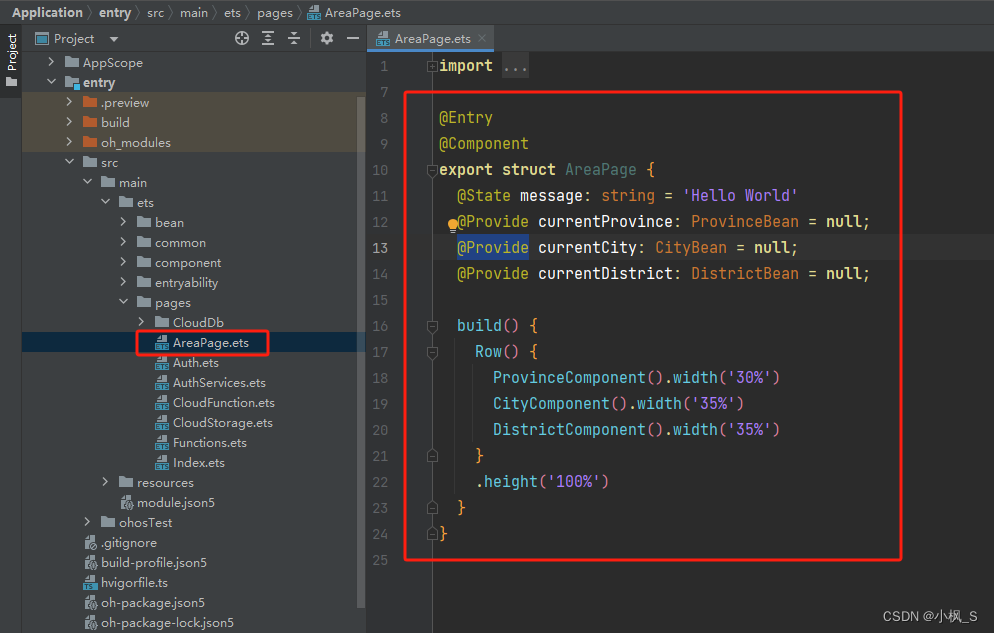
2、配置页面路由
由于模板已经创建了一个main_pages.json文件进行统一的页面管理,所以我们需要将新建的页面注册在"Application-> entry -> src -> main -> resources -> base ->profile -> main_pages.json"文件中。
3、 在EntryAbility.ts 类中onWindowStageCreate 方法中, 将
windowStage.loadContent('pages/Index', (err, data) => {})
中的第一个参数,修改为’pages/AreaPage’
windowStage.loadContent('pages/AreaPage', (err, data) => {})
4、在AreaPage界面放三个控件:一个省份视图子组件显示省份列表,一个城市视图子组件显示城市列表,并与选择的省份进行数据联动,一个区县视图子组件显示区县列表,并与选择的城市进行数据联动,完整示例代码如下。
import { CityBean } from '../bean/CityBean'
import { DistrictBean } from '../bean/DistrictBean'
import { ProvinceBean } from '../bean/ProvinceBean'
import { CityComponent } from '../component/CityComponent'
import { DistrictComponent } from '../component/DistrictComponent'
import { ProvinceComponent } from '../component/ProvinceComponent'@Entry
@Component
export struct AreaPage {@Provide currentProvince: ProvinceBean = null;@Provide currentCity: CityBean = null;@Provide currentDistrict: DistrictBean = null;build() {Row() {ProvinceComponent().width('30%')CityComponent().width('35%')DistrictComponent().width('35%')}.height('100%')}
}这里我们定义了三个状态变量,存储当前选择的省份、选择的城市、选择的区县这三个对象,并使用@Provide装饰器,这样@Provide装饰的状态变量与子组件的@Consume装饰器装饰的同名状态变量,会实现一个数据状态双向绑定。具体如下图:
AreaPage-currentProvince分别与ProvinceComponent-currentProvince 、 CityComponent-currentProvince 直接建立数据状态双向绑定,ProvinceComponent-currentProvince 与CityComponent-currentProvince 间接建立数据状态双向绑定。
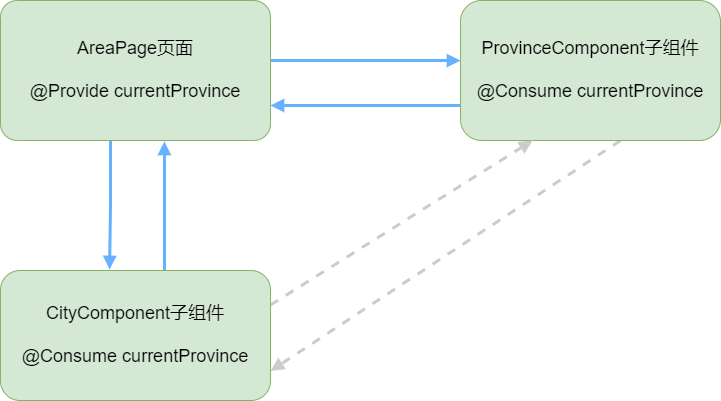
这样,我们这个省市区县联动的地址选择器功能就完成了。
打包测试
1.DevEco Studio菜单选择“File -> Project Structure”,在“Project Structure”界面导航选择“Project”,选择“Signing Configs”页签。
2.勾选“Automatically generate signature” ,自动签名完成后点击“OK”。
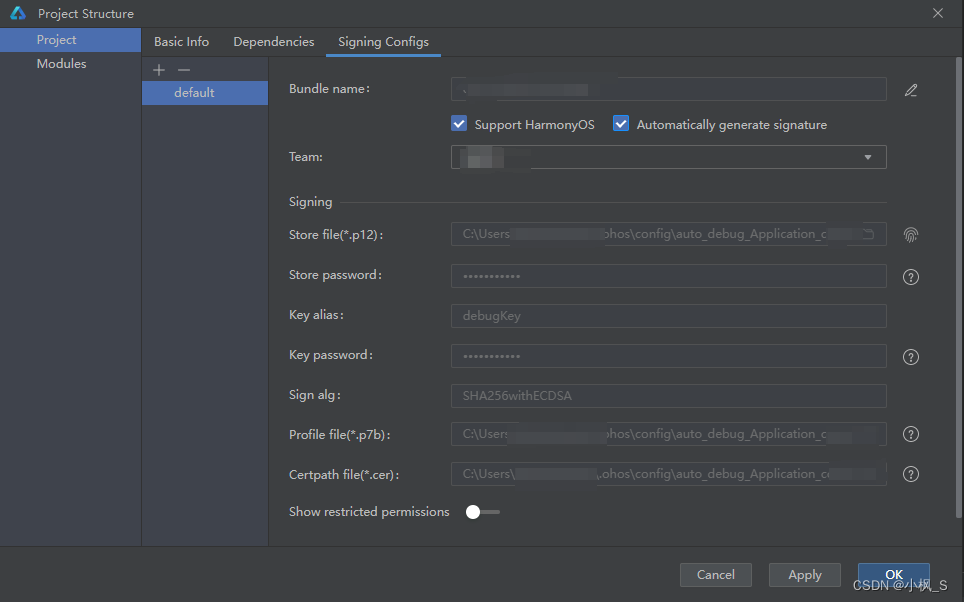
3.将应用服务推送到支持API 9及以上版本的手机。
4.显示效果如下:
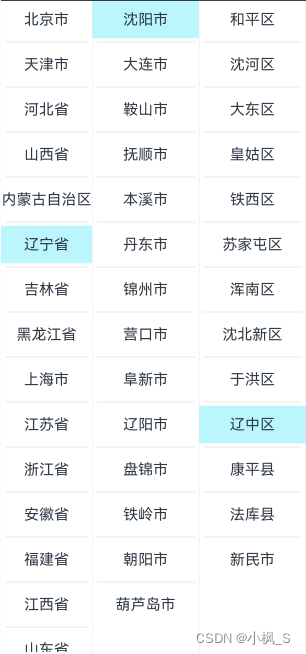
5.控制台日志如下:

总结
通过《【鸿蒙应用ArkTS开发系列】- 云开发入门实战三 实现省市地区三级联动地址选择器组件》上下篇这两篇文章, 你应该已经成功地掌握使用HarmonyOS云开发能力开发了一个应用,学会如何使用云数据库、云函数,实现端、云的交互。
感谢阅读,后续有疑问或者其他问题,可以在评论区留言交流。